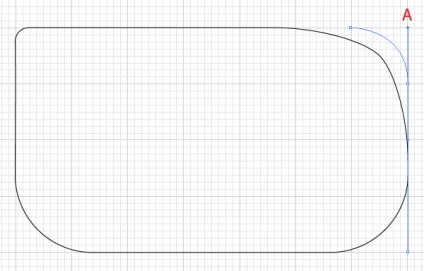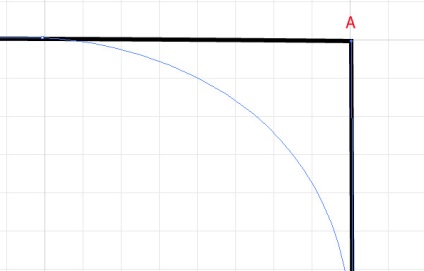Hogyan kell alkalmazni a különböző sugarak kerekítési a sarkokban a vektor tárgy Adobe Illustrator - rboom
Gyakran előfordul, hogy a kezdő vektor tervezők lehet hallani a kérdést: hogyan lehet szelektíven lekerekített sarkok vektor tárgy Adobe Illustrator. Természetesen erre a célra vannak plug-inek és a szkriptek, de a legjobb közülük, sajnos fizetni. Ma én megmondom, mi egy pár módon lehet megoldani ezt a problémát a saját eszközeivel az Adobe Illustrator. A technikák által kifejlesztett a barátaim és ITT Artelles.
Az Adobe Illustrator, hatással van kerek sarkok, mellyel kerekíteni a sarkokat a kiválasztott vektor objektumot. Hozzunk létre egy tetszőleges téglalapot a Téglalap eszköz (M).
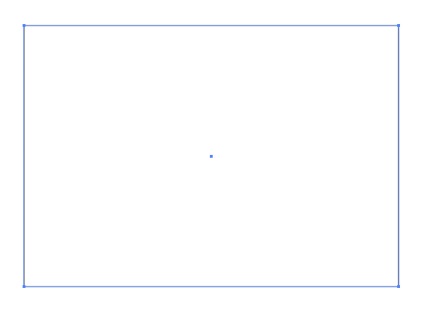
Kerek a négyszög sarkaiban sugara 100 px. Ehhez menj Hatás> Stilizált> Lekerekített sarkok.
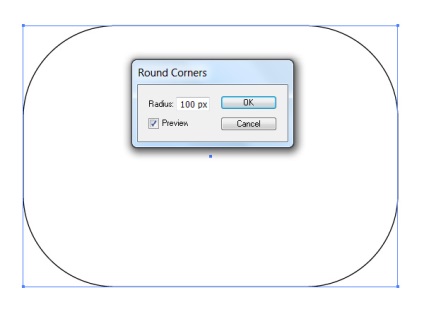
A hátránya ennek a módszernek: a négy sarkából a téglalap vannak kerekítve ugyanolyan sugárral. Módosíthatja az egyes szögek lekerekítés sugara ezzel a módszerrel lehetetlen.
Módosításához a lekerekítés sugarának az egyes négyszög sarkaiban, fogjuk használni a Olló eszköz (C). Ezzel az eszközzel gyér téglalap a jobb felső és bal alsó pont.
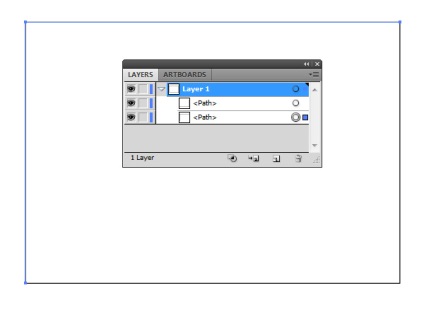
Alkalmazása Lekerekített sarkok Effect kerekítse a bal felső sarokban egy sugara 100 px.
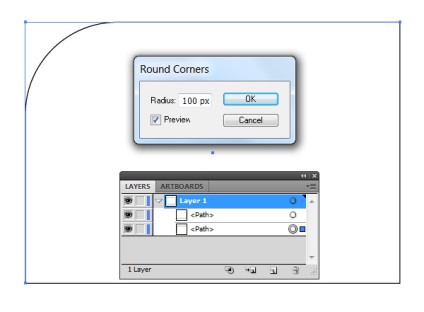
Most válasszon ki egy második része a téglalap és a lekerekített jobb alsó sarok sugara 50 px.
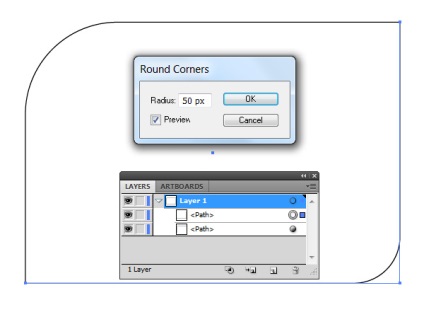
Ha csatlakozni a vágott darabok téglalap kell választania, és menjen az Object> Megnyitás Megjelenés, majd a Pathfinder panelen kattintson Unite.
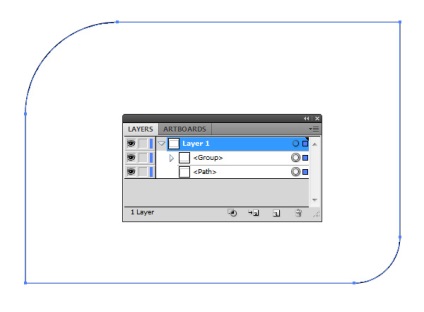
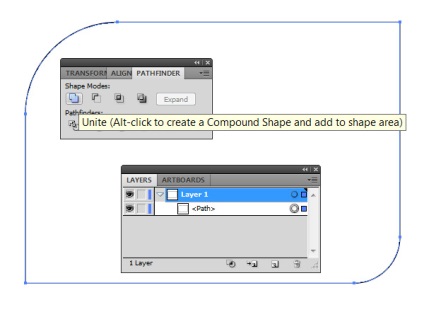
A következő módszerrel fogjuk használni az extra pont és képpontrácsra. Kapcsolja be a képpontrács (Nézet> Show Grid), és hozzon létre egy téglalapot.
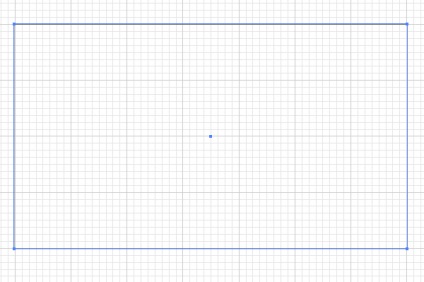
Használata Lekerekített sarkok Effect, lekerekített sarkok egy négyszög 100 px.
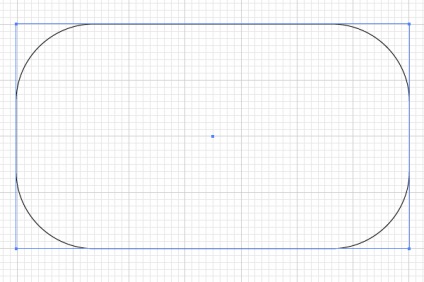
Ha módosítani szeretné a lekerekítés sugarának a bal felső sarokban a Pen Tool (P) megállapítása két további pontot egyenlő távolságra a sarokpont.
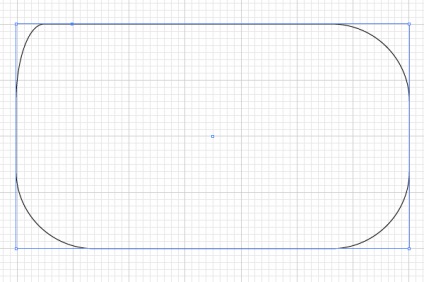
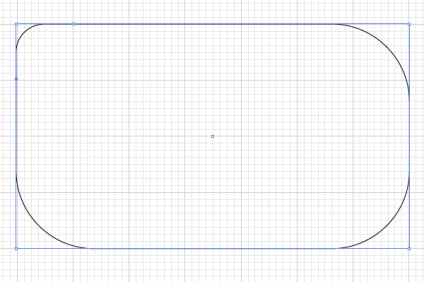
Felhívjuk figyelmét, hogy, ha ezeket a pontokat, akkor állítsa be a görbületi sugár.
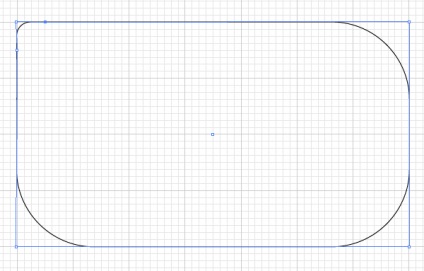
Hozzáadása 2 pont oldalán a szög a parttól kevesebb, mint kétszerese a lekerekítési sugár (átmérő), csökkentik a sugara kerekítést felének ezt a távolságot.
Mi is képesek változtatni a saroksugárba nullára, így a szög jobbra. Használja a Toll eszköz (P) telepíteni két további pontot a jobb felső sarokban, és távolítsa el a felső sarokpont.
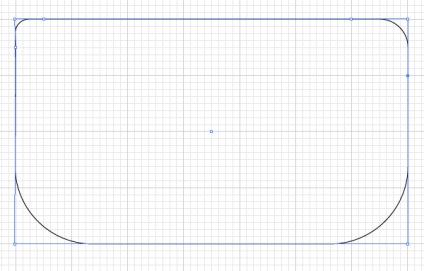
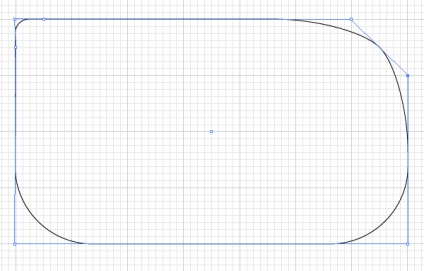
Használata konvertálása Anchor Point Tool (Shift + C), átalakítani az egyik sarokban pontot egy sima és húzza rá a fogantyút úgy, hogy volt az a pont Endpoint A.